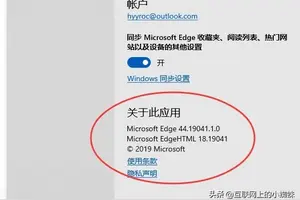1.win10台式机 声音怎么设置
方法/步骤
1
首先鼠标右键点击电脑桌面左下角的开始图标,选择“控制面板”,如图所示。
2
在“控制面板”中选择如图的“声音”选项。
3
在弹出的“声音”对话框中选择“声音”标签,如图所示
4
在“声音”选项下选择“windows 默认”之后,在“程序事件”中选择“关闭”和“启用”,然后点击底部的“浏览”选项。
5
在浏览窗中找到已经准备好的替换音频文件,点击打开即可。
PS:需要替换的音乐必须为wav格式文件,可以自己用软件转换或者直接下载wav格式音频(体积尽量不要超过500KB)
6
最后回到对话框,选择“应用”选项。
END
方法/步骤2
除了上面的方法,还有一种更简便的方法,直接替换系统只已经存在的对应音乐文件。
在资源管理器中打开路径“C:\Windows\Media”,如图所示,这个文件夹中有很多系统对应的声音文件。
3
找到“Windows 启动.wav”和“Windows 关机.wav”删除之后,讲新的WAV音频更名“Windows 启动.wav”和“Windows 关机.wav”即可。
步骤阅读
END
注意事项
替换的音频文件格式为WAV

2.win10笔记本声音怎么调大
桌面右下角即系统托盘区域的音量调节,这个虽然是最简单的,但也是最容易忽略的,所以在遇到声音小的时候,请先看看音量调节是否调节了。
其次调节播放器音量,这个也是常常被人忽略的,如果播放媒体文件的声音小的时候也要注意一下媒体播放器的音量
如果前面的方式都没有解决,那么我们从高级设置里看看能否解决,首先打开开始菜单,打开控制面板。
然后在控制面板的选项中选择声音选项,
选择扬声器,点击右下角的属性按钮
在扬声器属性页设置中,选择级别,可以将所有的音量先调到最大,
然后我们再点击一下的增强选项,
在此选项,选择均衡器的选项,然后在下面的声音效果属性中,点击设置最右边的三个点的按钮。
出现一个的均衡器,其中最右边有一些小的滑块,适当地调整一下它们
这一切调节完成,点击这些设置页面的确定按钮,保存我们刚才的所有的设置,并且退出。
3.win10声音怎么调节音量模式
1、音量快捷键一般笔记本才有,不同品牌电脑、同一品牌电脑不同的型号,按键都略有不同。
较老或者普通的一般笔记本通常是按FN键,加带有喇叭标识的辅助键如下图所示。有的笔记本有专门的音量调节键,比如thinkpad的。
有的笔记本可以按小箭头调节音量。总之,不同的笔记本略有不同,自己根据实际情况查找。
2、通常要使用音量调节快捷键,需要安装相应的驱动,一般电脑出厂时安装此驱动,如果无法使用,则需要从电脑制造商的官网重新下载安装。3、台式机的一般只能通过右下角的小喇叭设置,另外,可以通过第三方的软件来增加音量调节快捷键,比如音量快捷助手等。
转载请注明出处windows之家 » win10声音怎么设置响度均衡
 windows之家
windows之家